Повезивање и подешавање Ви-Фи Роутер ТП-Линк Арцхер А5

- 3203
- 585
- Jeremy Jacobi
Повезивање и подешавање Ви-Фи Роутер ТП-Линк Арцхер А5
У овом члану ћемо повезати и конфигурирати ТП-Линк Арцхер А5 бежични рутер. Добар, јефтин усмјеривач са подршком за 5 ГХз распон и стандард 802.11ац. Нећу говорити о уређају и техничким спецификацијама у овом чланку, јер сам већ направио посебан преглед фотографија и мерења брзине, што можете да се упознате са овом везом.
Процес подешавања ТП-Линк А5 практично се не разликује од постављања осталих ТП-Линк рутера. Морамо да инсталирамо рутер, повежите Интернет на њега, повежите са било којег уређаја, идите на подешавања и одредите неке параметре. Тачно, није у потпуности јасно који ће веб интерфејс бити инсталиран на следећим хардверским верзијама и фирмварер Арцхер А5 рутера. Пошто је веб интерфејс који је инсталиран на мојим рутеру разликује се од онога што је нацртано на кутији са рутером. Показаћу се са примером веб интерфејса који је инсталиран на мом рутеру.
Прво морате исправно да повежете све. У ВАН-порту (Интернет) повезујемо кабл из Интернет провајдера или модема. Такође повезујемо адаптер за напајање и укључимо га у утичницу. Ако се индикатори на рутеру не упали, проверите да ли је напајање омогућено дугме за укључивање / искључивање напајања на рутеру.

Можете одмах након повезивања да обратите пажњу на Интернет индикатор (у облику глобуса). Након повезивања кабла, то ће палити са наранџастом бојом. Ако након секунде 30, светли зелено, онда то значи да је рутер аутоматски повезан на Интернет и већ је дистрибуира преко Ви-Фи и ЛАН-а. А ако све време гори наранџасте, онда морате да конфигуришете везу са Интернетом (провајдером). Имамо приступ подешавањима рутера, за то вам не треба Интернет.
Затим, морате да одлучите са којих ће уређај конфигурирати ТП-Линк Арцхер А5. Ако постоји рачунар, или лаптоп са мрежном картицом, боље је повезати рутер на рачунар каблом. Само за конфигурацију. Тада можете искључити овај кабл.
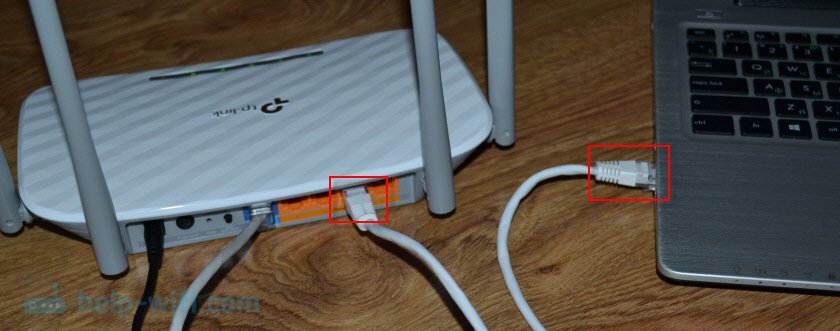
Из лаптопа, рачунара (са Ви-Фи адаптером), таблете, телефоном до рутера може повезати Ви-Фи. Одмах након напајања, рутер дистрибуира две Ви-Фи мреже (у опсегу 2).4 ГХз и 5 ГХз). Можемо се повезати на ову Ви-Фи мрежу и ићи на поставке рутера. Мреже (ССИД) и лозинка (Ви-Фи лозинка / ПИН) налазе се на наљепници из доњег архира А5. Тамо је на левој страни, на сали, назначена адреса за улазак на веб интерфејс и фабричко име корисника / лозинке.

Само одаберите Ви-Фи мрежу рутера на нашем уређају, унесите фабричку лозинку и повежите се.
Ако је рутер већ конфигурисан (име мреже се разликује од фабрике, лозинка није погодна), а затим морате да ресетујете подешавања. Стисните тастер за ресетовање 5-10 секунди.
Показатељи трепћу, изађите, а рутер ће почети да се учитава. И подешавања ће се ресетовати.
Ако имате паметни телефон или таблет, онда можете поставити исто преко прегледача као са рачунара. Главна ствар је да повежете уређај са рутером. Али на мобилним уређајима за подешавање и управљање рутером, можете да користите апликацију ТП-Линк тетхер марке. Можда ће вам бити погодније.
У овој фази треба да буде укључен наш рутер, Интернет и неки уређај из које ћемо поставити на њега треба да се поставе у то.
ТП-Линк Арцхер А5 Подешавања
Отворите прегледач (где нема ВПН и других додатака) и идите на хттп: // тплинквифи.Нето /. Такође можете да користите ИП адресу хттп: // 192.168.0.1. Ако не можете да одете на ТП-Линк Арцхер А5 Подешавања - погледајте чланак Како ићи на поставке ТП-Линк рутера. Прво одаберите језик веб интерфејса рутера и кликните на дугме "Почетак".
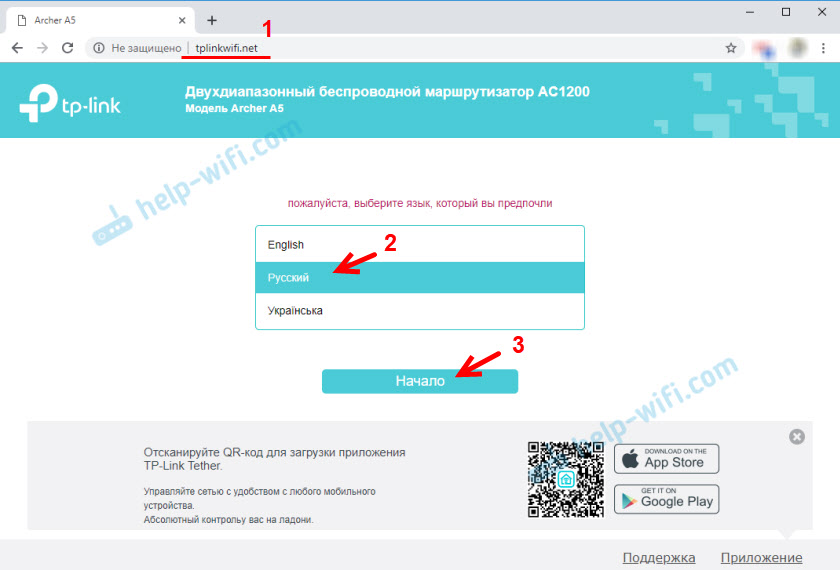
Да бисте унели подешавања, морате да унесете корисничко име и лозинку. Фабрички администратор / администратор.
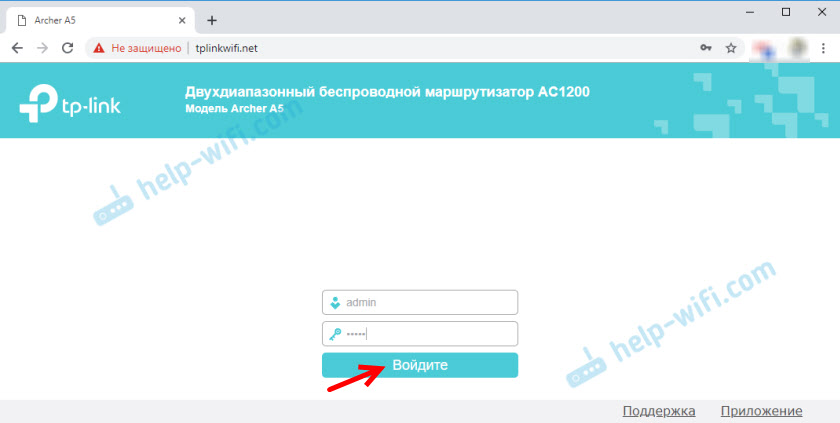
Отвориће се мени "Брза подешавања". Уз ове брзе поставке, можете у потпуности да конфигуришете рутер. Кликните на "Даље".
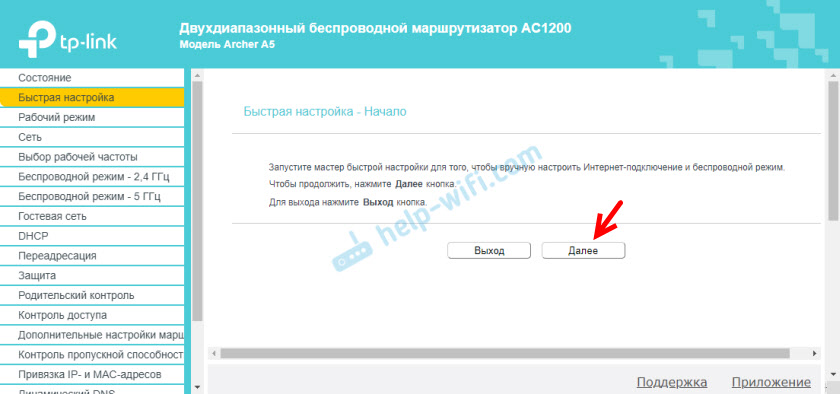
Изаберите режим рада "Вирелесс Рутер". Из неког разлога, ТП-Линк Арцхер А5 није направио још један режим рада "Ви-Фи сигнал појачало", као што није урадио неке друге моделе. Али у нашем случају не треба нам.
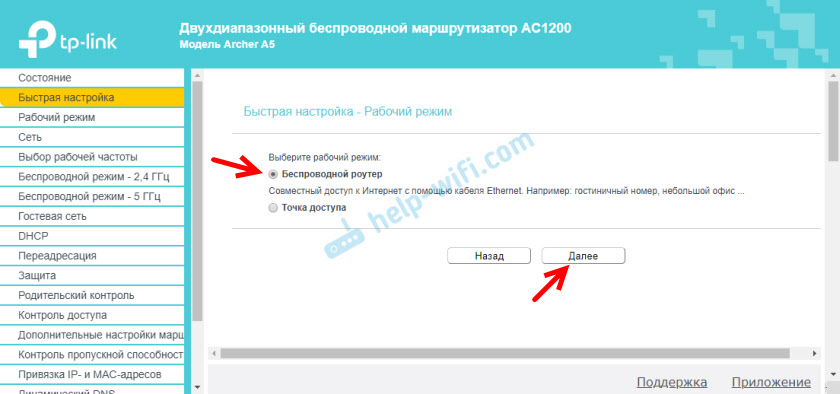
У овом рутеру постоји много унапред инсталираних интернетских поставки. За различите земље, градове, провајдере. Изаберите свој провајдер и врсту везе коју користи и кликните "Даље".
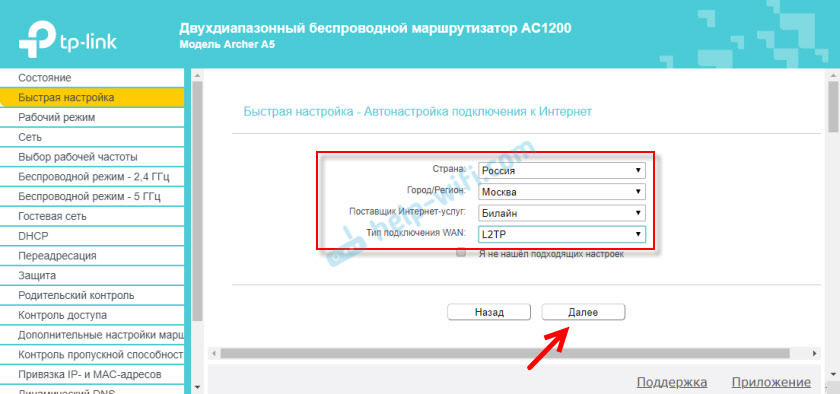
Даље, у зависности од одабраног провајдера и врсте везе, морат ћете одредити корисничко име, лозинку, адресу сервера. Ово је за пппое, Л2ТП, Пптп. Ако имате "динамички ИП", онда не морате ништа друго да прилагођавате. Ако клонира МАЦ адресу ако ваш провајдер доноси везивање МАЦ адресе.
Ако ваш провајдер није тамо, инсталирајте квачицу у близини "Нисам нашао одговарајућа подешавања" и кликните на "Следеће".
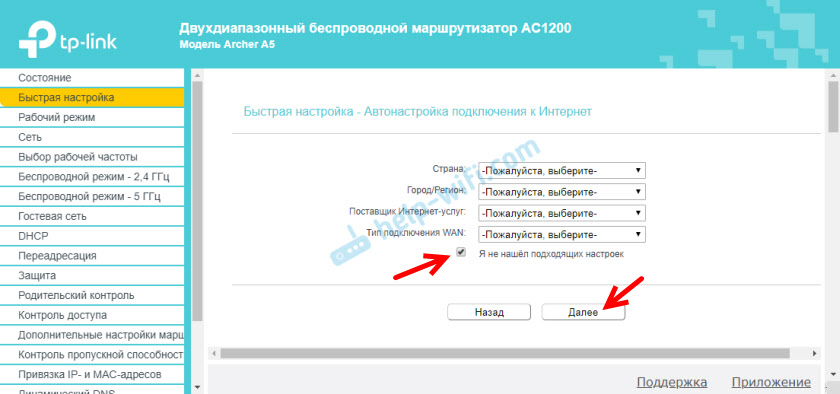
Изаберите врсту везе ВАН-а, који користи наш Интернет провајдер. Затим постављамо потребне параметре или клон Мац адресу (потребно је у случају везе путем "динамичког ИП").
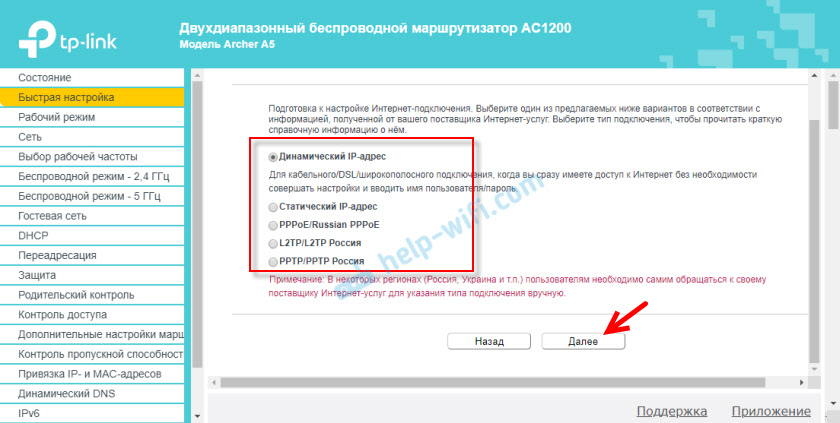
Ако је потребно, одмах поставите ИПТВ поставке на ТП-Линк Арцхер А5. Имам ову услугу није повезана. Остављам аутоматске поставке. Писао сам о подешавању ИПТВ на ТП-Линк рутерима у посебном члану.
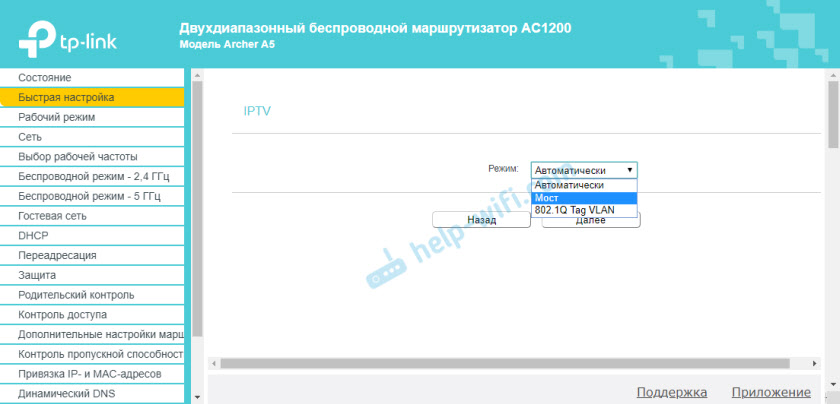
Затим је потребно да одаберете радну фреквенцију бежичне мреже, јер имамо двоспратни рутер. Ако, на пример, не желите да рутер дистрибуира Ви-Фи на фреквенцији од 5 ГХз, а затим уклоните квачицу у близини одговарајуће тачке. Касније ће бити могуће омогућити Ви-Фи пренос у овом распону, у подешавањима рутера. Одељак "Избор радне фреквенције".
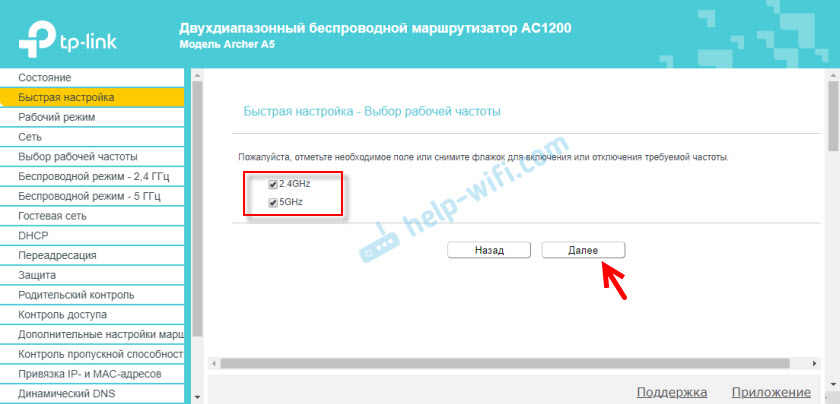
Промените име Ви-Фи мреже и лозинку за распон 2.4 ГХз.
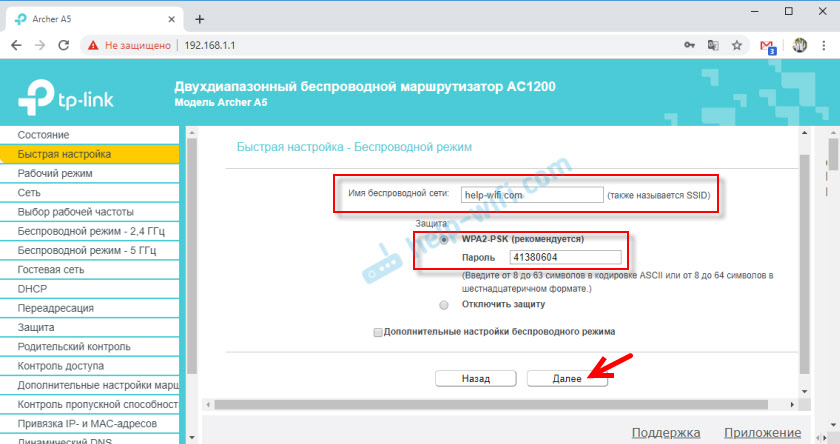
На исти начин можете да промените поставке бежичне мреже у асортиману од 5 ГХз. Лозинка се може оставити за обе мреже исте.
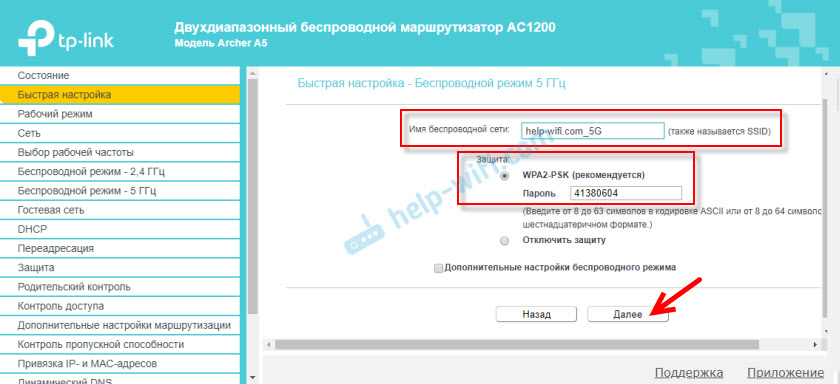
Морате да проверите све параметре и притисните дугме "Саве".
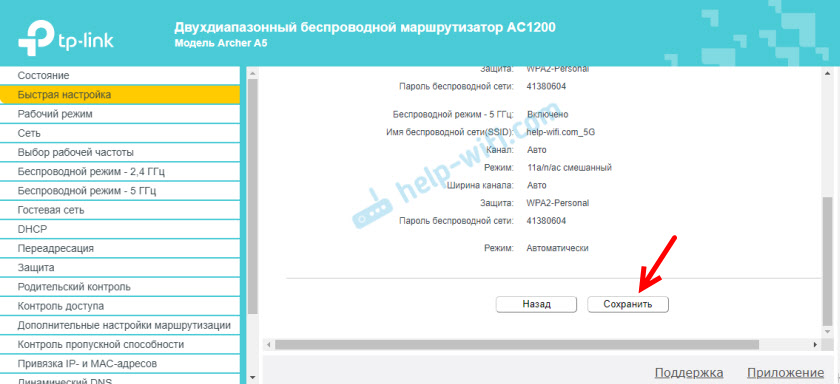
Чекамо рутер да сачува подешавања. Ако сте повезани преко Ви-Фи-ја, а током подешавања мрежна имена / фи лозинка је промењена, а затим се морате поново повезати са бежичном мрежом. Након везе можете поново да попијете поставке Арцхер А5.
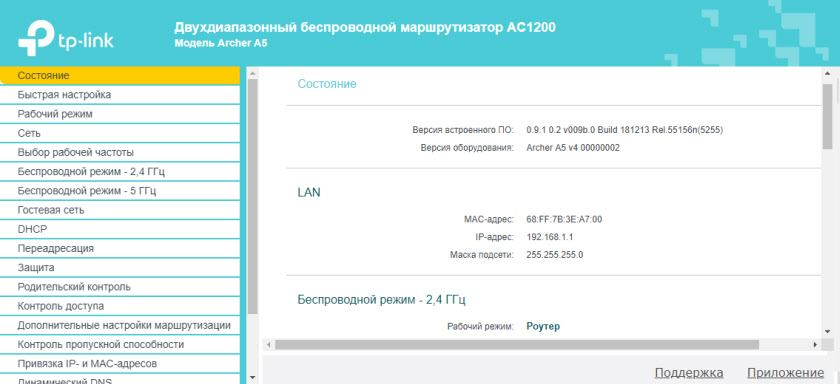
Препоручујем да одете на одељак "Системски алати" - "Администратор" и Промените лозинку администратора рутера. Уместо администратора, инсталирајте неке друге. Тако да само ви имате приступ подешавањима, а не са свим купцима који ће се повезати са рутером. Корисничко име може се оставити администратор.
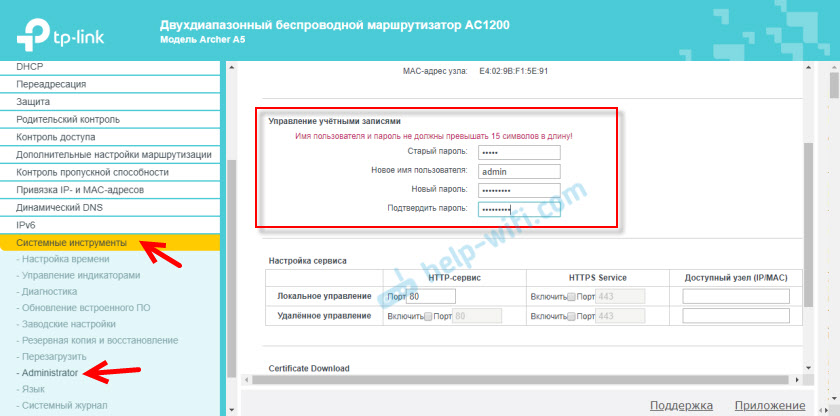
Не заборавите да сачувате подешавања и не заборавите сам лозинку. Сваки пут ће требати да се представи на улазу у подешавања рутера.
Ако ТП-Линк Арцхер А5 рутер не дистрибуира Интернет
У овом случају разлог може бити на страни Интернет провајдера. Или сте правилно поставили параметре интернетске везе у процесу подешавања рутера (што је највероватније). Када је Интернет повезан са стрелицом А5 рутер (кабл до ВАН-порта), али не постоји интернетска веза, ЛАН индикатор на предњем панелу гори са наранџастом бојом.
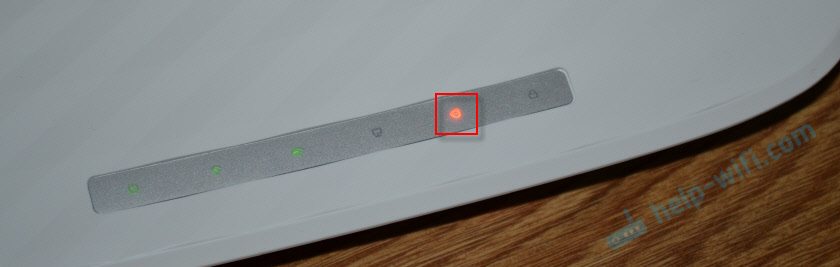
Можете да позовете подршку Интернет провајдера и сазнајте да ли има проблема са њиховим дијелом. Или проверите да ли Интернет ради приликом повезивања на рачунар. Истовремено, пријавите се у којој врсти везе користе. Ако је "динамички ИП", тада да ли је МАЦ адреса обавезана. И ако је пппое, Л2ТП, пптп, онда их поставите корисничко име, лозинку и адресу сервера (само за пптп). Ако немате ове информације.
Затим се вратите на поставке рутера и проверите све параметре у одељку "ВАН" - "ВАН".
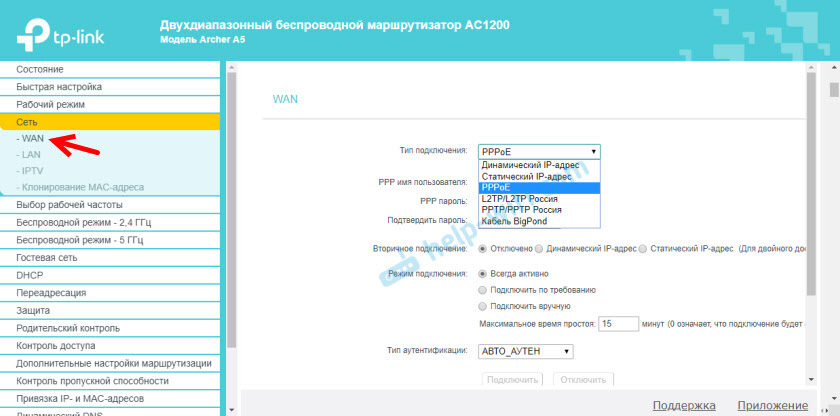
Когда роатер будет настројен правилно и подклучитса к интернету, индикатор Ван загоритса зеленим цветом.
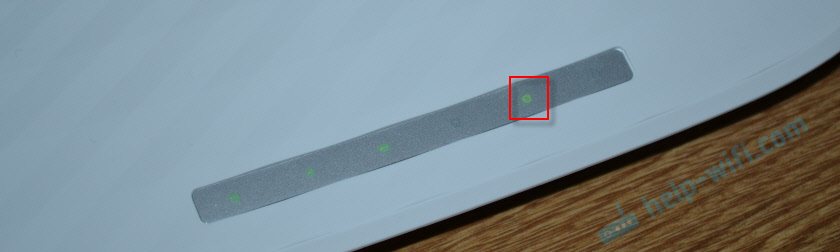
Ако то не успе, прочитајте чланак Зашто на ТП-Линк рутеру Интернет индикатор (ВАН) сагорева наранџасту и нема приступа Интернету кроз ТП-Линк Роутер.
Увек можете да ресетујете поставке рутера и поново поставите поново. Не заборавите да је главна ствар правилно поставити потребне параметре за повезивање на Интернет (ВАН). Које емитују интернет провајдер.
Ако постоје питања - питајте их у коментарима. Увек радо помажем.
- « Како променити име мреже и лозинке на Упвел УР-315БН рутеру?
- Самсунг ТВ не види Ви-Фи, не повезује се на Интернет. Грешка везе у менију СМАРТ ТВ и Интернет не ради »

